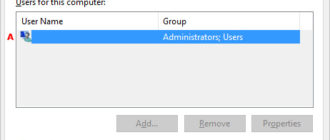Windows 10 Обновление за апрель 2018 года — это обновление для Microsoft Windows 10, выпущенное в апреле 2018 года. Это первое крупное обновление для Windows 10 после обновления в октябре 2017 года. Оно вносит много значительных изменений в операционную систему Windows 10.
Что нового в апрельском обновлении 2018 года?
Апрельское обновление 2018 года включает несколько новых и переработанных функций, в которых особое внимание уделяется конфиденциальности, совместному использованию активности и синхронизации действий вашего устройства с облаком.
- Временная шкала — новая функция представления задач, которая хранит активность приложений на ваших устройствах. Нажмите Win + Tab и прокрутите вниз, и вы увидите эскизы документов и приложений, которые вы использовали, назад во времени. Если щелкнуть миниатюру, откроется эта программа или документ. Активность синхронизируется с вашей учетной записью Microsoft, поэтому вы увидите активность любого компьютера под управлением Windows 10, который вы использовали с этой учетной записью.

Чтобы контролировать, какой информацией об активности вы делитесь с Microsoft, перейдите в Настройки → Конфиденциальность → История действий .
- Диагностический Просмотр данных — приложение, которое поможет вам увидеть, какие данные передаются в Microsoft при использовании вашего компьютера. Это позволяет просматривать фактические структурированные данные JSON , отправляемые в Microsoft. Для использования диагностического просмотра данных, первый, перейдите в Настройки → Конфиденциальность → Диагностика и обратной связи, прокрутите вниз до диагностического просмотра данных и включите эту опцию On. Этот параметр позволяет хранить дополнительные данные на вашем компьютере и при включении занимает примерно 1 гигабайт дополнительного места на вашем диске.
Затем получите приложение в магазине Microsoft. После установки программы вы найдете ее в меню «Пуск» в разделе D → Диагностический просмотрщик данных .
- Быстрое подключение по Bluetooth — упрощает подключение к устройствам Bluetooth, а функция Nearby Sharing позволяет быстро обмениваться файлами с устройством Bluetooth, аналогично Apple AirDrop. Обе эти новые функции доступны в Центре действий . Чтобы просмотреть их, нажмите Win + A или щелкните значок речи пузырь в правой части панели задач .
- Прогрессивные веб-приложения в Microsoft Edge. Некоторые веб-приложения при просмотре в Microsoft Edge теперь имеют доступ к специальной интеграции с операционной системой. Ранее этот уровень доступа был доступен только для установленного программного обеспечения.
- Улучшенная поддержка дисплеев с высоким DPI — если вы используете монитор с высоким DPI , вы найдете новые настройки в меню « Настройки» → « Система» → « Дисплей» → « Дополнительные параметры дисплея» , например «Фиксированное масштабирование» .
- Улучшения для нескольких графических процессоров. Если на вашем компьютере установлено более одного графического процессора, теперь вы можете указать, какой графический процессор следует использовать для конкретных программ и игр. Перейдите в « Настройки» → « Система» → « Дисплей» → « Настройки графики», чтобы связать EXE-файл вашей программы с конкретными настройками графического процессора и производительности.
- Расширенные разрешения для веб-камеры. Ранее доступ к вашей веб-камере мог быть запрещен только приложениям Microsoft Store. Теперь вы можете ограничить разрешения веб-камеры для всех программ на вашем компьютере. Для этого перейдите в « Настройки» → « Приватность» → « Камера», прокрутите вниз до « Разрешить приложениям доступ к вашей камере» и переключите ее на « ВЫКЛ» .
- Коллекции Cortana — новая функция личного помощника Cortana, которая может предлагать рестораны, рецепты, книги, фильмы, фильмы и телепередачи на основе того, что вы ищете, просматриваете и смотрите. Cortana Organizer — это новая функция Cortana Notes, которая помогает вам отслеживать ваши списки дел и встреч. А если вы являетесь пользователем Spotify, теперь вы можете передавать голосовые команды Spotify в Cortana для управления музыкальным проигрывателем Spotify.
- Ускоренные обновления Windows. Система Центра обновления Windows имеет новые функции прогрессивной установки, предназначенные для упрощения основных обновлений Windows 10, которые выпускаются каждый апрель и октябрь.
- Помощь при фокусировке — помогает контролировать уведомления, которые вы получаете в нерабочее время. Вы найдете это в вашем Центре Деятельности. Он заменяет функцию, ранее известную как Тихие часы. Чтобы включить помощь при фокусировке, нажмите Win + A, чтобы открыть Центр действий, и нажмите кнопку со значком полумесяца. Щелкните правой кнопкой мыши по кнопке, чтобы изменить настройки помощи фокусировке .
- Поддержка изображений HEIF — Windows 10 теперь поддерживает формат файлов изображений HEIF, который используется многими цифровыми камерами и камерами смартфонов.
- Домашняя группа была удалена. Функция Домашняя группа, которая помогает вам обмениваться файлами в локальной сети, была удалена из Windows 10. Вместо этого Microsoft пытается заставить больше пользователей синхронизировать файлы в облаке с помощью OneDrive . Для получения дополнительной информации и списка других функций, которые были удалены из Windows 10, см. Официальный список Microsoft удаленных функций в Windows 10 1803.
Как узнать, установлено ли уже обновление за апрель 2018 года?
Апрель 2018 Обновление загружается и устанавливается автоматически через Центр обновления Windows. Большинство пользователей получили его в мае 2018 года или позже.
В общем, вы можете проверить версию вашей операционной системы Windows в настройках .
- Откройте настройки , выполнив одно из следующих действий.
- Нажмите клавишу Windows + z.
- Откройте меню «Пуск», затем щелкните значок шестеренки ( ⚙ ).
- Нажмите клавишу Windows + x, чтобы открыть меню задач опытного пользователя, затем нажмите «Настройки» .
- В ваших настройках нажмите About .
- В разделе спецификаций Windows проверьте номер версии . Если оно 1803 или более, устанавливается апрельское обновление 2018 года.
Как я могу получить обновление за апрель 2018 года?
Система Microsoft с «прогрессивным развертыванием» автоматически выбирает, когда обновлять ваш компьютер. Более новые компьютеры получают обновление в первую очередь.
Вы можете открыть настройки Центра обновления Windows, чтобы узнать, готово ли обновление апреля 2018 года для установки на ваш компьютер. Если он еще не загружен, вы можете попросить Windows проверить, доступно ли она для вас.
- На главном экране настроек выберите Обновление и безопасность → Центр обновления Windows .
- Если самое новое обновление готово к установке, вы увидите информацию о нем. Когда вы будете готовы применить обновление, закройте все другие приложения и нажмите кнопку « Перезагрузить сейчас». Ваш компьютер перезагрузится и установит обновление.
- Если вместо этого вы видите кнопку с надписью Проверить наличие обновлений, нажмите ее, чтобы начать любые загрузки, необходимые для обновления. После завершения загрузки нажмите «Перезагрузить сейчас», чтобы применить обновление.